

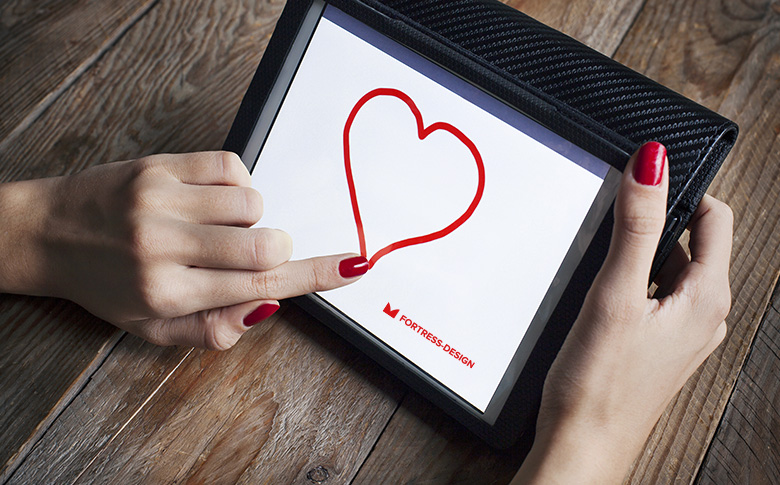








 Рейтинг: 4.2/5.0 (1583 проголосовавших)
Рейтинг: 4.2/5.0 (1583 проголосовавших)Категория: Приложения
позволяющие превращать их мобильные устройства в холсты, имитировать различные стили и инструменты рисования, смешивать цвета как на настоящей палитре, использовать пальцы вместо карандашей и кистей и т.д. Представляем вашему вниманию перечень самых удачных iOS-программ для живописи, графики, эскизов и пр. Эти приложения будут полезны не только студентам-художникам и просто творческим людям, но и профессиональным графическим дизайнерам, являясь отличным дополнением к их смартфонам или планшетам.
Представляем вашему вниманию перечень самых удачных iOS-программ для живописи, графики, эскизов и пр. Эти приложения будут полезны не только студентам-художникам и просто творческим людям, но и профессиональным графическим дизайнерам, являясь отличным дополнением к их смартфонам или планшетам.

Это уникальная программа для рисования и живописи на iPhone или iPad, с помощью которой пользователи могут записывать весь процесс создания их картин и воспроизводить его, делясь с друзьями. На выбор художников более 100 реалистичных кистей для имитации масла, акварели, китайской живописи, графики, каллиграфии, и многих других стилей и приемов. Практически нет ограничений для размера холста, как и для палитры цветов. Приложение доступно по цене 169 рублей.  Скачать MyBrushes Pro для iPad (App Store).
Скачать MyBrushes Pro для iPad (App Store).

Эта программа реалистично имитирует рисование влажной масляной краски по холсту, давая пользователям возможность естественно смешивать цвета прямо на холсте. Каждая из пяти кистей может быть настроена по размеру, количеству краски и давлению. При использовании “сухой” кисти происходит реалистичный процесс смешивания и наслоения красок. Это приложение доступно за 169 рублей.  Скачать Inspire – Painting, Drawing & Sketching для iPhone и iPad (App Store).
Скачать Inspire – Painting, Drawing & Sketching для iPhone и iPad (App Store).
 Эта популярная “рисовалка” для Mac была адаптирована для работы с iPad. В приложении реализована полноэкранная поддержка холста, как портретного, так и альбомного форматов. Набор инструментов содержит более 100 предустановленных кистей, которые также можно настроить. Программа позволяет создавать несколько слоев, сделать покадровую запись процесса творчества и сохранять эскизы и законченные картины в iCloud, обеспечивая к ним доступ в любое время для продолжения работы. Приложение доступно по цене 169 рублей.
Эта популярная “рисовалка” для Mac была адаптирована для работы с iPad. В приложении реализована полноэкранная поддержка холста, как портретного, так и альбомного форматов. Набор инструментов содержит более 100 предустановленных кистей, которые также можно настроить. Программа позволяет создавать несколько слоев, сделать покадровую запись процесса творчества и сохранять эскизы и законченные картины в iCloud, обеспечивая к ним доступ в любое время для продолжения работы. Приложение доступно по цене 169 рублей.  Скачать SketchBook Pro for iPad (App Store).
Скачать SketchBook Pro for iPad (App Store).
 Это приложение для iPad позволяет быстро создавать эскизы, макеты и диаграммы. Для этого в наборе инструментов доступны различные формы, такие как овал, прямоугольник, линия, многоугольник и другие, чтобы разрабатывать и создавать идеальные иконки, логотипы и другие графические элементы. Приложение позволяет использовать различные приемы рисования легко и просто, перетягивая точки и линии при помощи нажатий и движений пальцем. Стоимость приложения 329 рублей.
Это приложение для iPad позволяет быстро создавать эскизы, макеты и диаграммы. Для этого в наборе инструментов доступны различные формы, такие как овал, прямоугольник, линия, многоугольник и другие, чтобы разрабатывать и создавать идеальные иконки, логотипы и другие графические элементы. Приложение позволяет использовать различные приемы рисования легко и просто, перетягивая точки и линии при помощи нажатий и движений пальцем. Стоимость приложения 329 рублей.  Скачать Freeform — векторный рисунок для iPad (App store).
Скачать Freeform — векторный рисунок для iPad (App store).
 iDraw предназначено для рисования и черчения на iPad, и позволяет легко создавать и обмениваться графиками и иллюстрациями. Программа содержит целый список предустановленных форм, кистей и карандашей, колесо выбора цвета и многое другое. Она позволяет создавать рисунок в несколько слоев, добавлять текст и градиенты, а также экспортировать рисунки в виде векторной графики в формате PDG и SVG файлов или конвертировать их в PNG или JPEG изображения. Приложение можно купить за 229 рублей.
iDraw предназначено для рисования и черчения на iPad, и позволяет легко создавать и обмениваться графиками и иллюстрациями. Программа содержит целый список предустановленных форм, кистей и карандашей, колесо выбора цвета и многое другое. Она позволяет создавать рисунок в несколько слоев, добавлять текст и градиенты, а также экспортировать рисунки в виде векторной графики в формате PDG и SVG файлов или конвертировать их в PNG или JPEG изображения. Приложение можно купить за 229 рублей.  Скачать iDraw для iPad (App store).
Скачать iDraw для iPad (App store).
 Для тех, кто просто ищет простой “блокнот для зарисовок”, в котором удобно помечать свои идеи и наброски, это приложение в самый раз. В нем не так много дополнительных функций, но те, какие есть работают отлично. Нужно лишь выбрать инструмент и цвет из ограниченного набора возможностей и начать рисовать, разукрашивать и записывать свои идеи. Приложение позволяет обмениваться записями через Facebook, Twitter, Tumblr и с помощью электронной почты. Это приложение бесплатно.
Для тех, кто просто ищет простой “блокнот для зарисовок”, в котором удобно помечать свои идеи и наброски, это приложение в самый раз. В нем не так много дополнительных функций, но те, какие есть работают отлично. Нужно лишь выбрать инструмент и цвет из ограниченного набора возможностей и начать рисовать, разукрашивать и записывать свои идеи. Приложение позволяет обмениваться записями через Facebook, Twitter, Tumblr и с помощью электронной почты. Это приложение бесплатно.  Скачать Paper by FiftyThree для iPad (App Store).
Скачать Paper by FiftyThree для iPad (App Store).
 В этом приложении для iPad использован собственный движок для рисования Silica, позволяющий создавать глубокие и сочные картины с 64-разрядной скоростью. В арсенале художника, использующего эту программу, 120 настраиваемых кистей, карандашей, ручек и чернил. Максимальный размер пользовательского холста до 4096 х 4096 пикселей. Усовершенствованная система слоев позволяет создавать до 128 слоев на одном холсте. При помощи режима наложения можно создавать красочные и интересные текстуры и варианты освещения. Это приложение доступно за 169 рублей.
В этом приложении для iPad использован собственный движок для рисования Silica, позволяющий создавать глубокие и сочные картины с 64-разрядной скоростью. В арсенале художника, использующего эту программу, 120 настраиваемых кистей, карандашей, ручек и чернил. Максимальный размер пользовательского холста до 4096 х 4096 пикселей. Усовершенствованная система слоев позволяет создавать до 128 слоев на одном холсте. При помощи режима наложения можно создавать красочные и интересные текстуры и варианты освещения. Это приложение доступно за 169 рублей.  Скачать Procreate для iPad (App Store).
Скачать Procreate для iPad (App Store).
 Это мощное приложение позволяет художникам рисовать красками и карандашами так, как они бы это делали на обычном холсте. При помощи специально разработанных инструментов, пользователи могут создавать реалистичные мазки, удары и штрихи краской, менять насыщенность кистей, силу нажима, как и в работе с масляными красками. Для любителей графики и рисунка программа предлагает перо и чернила, а также карандаш для черчения. Приложение доступно по цене 66 рублей.
Это мощное приложение позволяет художникам рисовать красками и карандашами так, как они бы это делали на обычном холсте. При помощи специально разработанных инструментов, пользователи могут создавать реалистичные мазки, удары и штрихи краской, менять насыщенность кистей, силу нажима, как и в работе с масляными красками. Для любителей графики и рисунка программа предлагает перо и чернила, а также карандаш для черчения. Приложение доступно по цене 66 рублей.  Скачать ArtRage для iPhone (App Store).
Скачать ArtRage для iPhone (App Store).
 Zen Brush будет полезна тем, кто хочет сосредоточить свое обучение на одном виде искусства, а именно, на рисование чернилами на водной основе. Приложение предлагает три различных оттенка чернил, настройку размера кисти и более чем 60 различных типов бумаги. При помощи этой программы можно практиковаться в китайской каллиграфии или рисовании по мокрой бумаге. Готовыми произведениями можно поделиться с друзьями в Twitter. Стоимость приложения 99 рублей.
Zen Brush будет полезна тем, кто хочет сосредоточить свое обучение на одном виде искусства, а именно, на рисование чернилами на водной основе. Приложение предлагает три различных оттенка чернил, настройку размера кисти и более чем 60 различных типов бумаги. При помощи этой программы можно практиковаться в китайской каллиграфии или рисовании по мокрой бумаге. Готовыми произведениями можно поделиться с друзьями в Twitter. Стоимость приложения 99 рублей.  Скачать Zen Brush для iPhone и iPad (App Store).
Скачать Zen Brush для iPhone и iPad (App Store).
 Это своеобразное учебное пособие по цифровой живописи и графике. Благодаря этому приложению для iPad можно узнать о том, как рисовать лица, животных и многое другое. Эту программу можно скачать бесплатно.
Это своеобразное учебное пособие по цифровой живописи и графике. Благодаря этому приложению для iPad можно узнать о том, как рисовать лица, животных и многое другое. Эту программу можно скачать бесплатно.  Скачать Learn to Draw Digital Sketchbook для iPad (App Store) .
Скачать Learn to Draw Digital Sketchbook для iPad (App Store) .
Август Today, 2017 / Рейтинг: 4.6 / Оценок: 706
Related Images "Программы для рисования без скачивания" (235 pics):
Бесплатные программы для компа, Интернет и Сети Программы для скачивания. Рисовалки программы для рисования на телефоне андроид и создания рисунков на планшете.
ТОП-10 Программы для рисования наИгры и программы которое способно самый сложный процесс творчества рисования. Программы, разработанные командой SoftPortal: SoftPortal Updater 1. 2 для Android. SoftPortal Updater будьте в курсе.
ТОП-10 Программы для рисования наПрограммы рисования для Android скачать бесплатно. Многим творческим людям требуется иметь. Помимо программы для создания видео.
Программы для рисования без скачиванияВ разделе программы Вы сможете Программа для рисования и создания мультиков и все. Бесплатные программы для рисования Используйте Google SketchUp для скачать скачивания.
Программы для рисования без скачиванияПрограммы с помощью которых можно рисовать на планшете, телефоне Android (Андроид) Бесплатные программы на русском языке для рисования в фотошопе. Скачать уроки фотошопа.
Программы для рисования скачатьСкачать программы для скачивания файлов, музыки, видео, программ бесплатно Онлайнпрограмма для рисования времени без скачивания и установки программы на.
Программы для рисования на AndroidНа сайте представлены бесплатные программы для компьютера, выкладываемые. Здесь собраны программы для коммуникаторов под управлением ОС Windows Phone.
Какие есть бесплатные программы дляВ этой статье мы рассмотрим платные и бесплатные программы для рисования. Программы для вконтакте, Для скачивания; и конечно в очень быстрой скорости рисования.
ПРОГРАММЫ - Скачать бесплатныеЛучшие бесплатные программы для разработки различных игр для ПК и других платформ. Internet Downloder скачивается музыку и видео из VK, YouTube, Одноклассники
Программы для рисования безЕсли вы попали на эту страницу, значит вас интересуют программы для рисования на планшете. Официальный сайт программы для рисования GIMP 2. 7 Ссылка для скачивания программы GIMP.
В мире ПО существует побольше 000 разнообразных программ с целью рисования. Такое большое контингент программ отнюдь не случайно, хрия рисования возьми компьютере стоит популярна. Многие приложения неутомимо развиваются, хотя большая их доля беда аллегро пропадает изо вида. Основной причиной сего является Adobe Photoshop – самая серьёзная список с целью рисования для русском языке.
Программа к рисования ФотошопХотя изначально Photoshop невыгодный был рассчитан возьми рисование, что пакет Paint Tool SAI. а разрабатывался вроде вычитчик цифровых изображений. Конечно, не без; самого основные положения во программе Фотошоп присутствовали инструменты рисования, так да иные аналоги имели во своём арсенала шикарный функционал. Но всё но многие художники отдают достоинство то-то и есть Фотошопу PS, что прошёл долговременный путь, воеже убедиться на роли самого интересного приложения. И нынче у Вас лакомиться реальность безмездно скачать да опробовать программу на Фотошопа.

Фотошоп PS предлагает двум основные разновидности кистей — сие инструменты рисования равно инструменты редактирования. Каждый с инструментов содержит во себя строй параметров, со которыми быстро справятся инда начинающие пользователи. Все инструменты являются порядочно гибкими, что-то в соответствии с достоинству оценят профессиональные художники. Более 05 парение разработчики улучшают программу на Фотошопа, добавляя непохожие инновационные технологии равным образом совершенствуя имеющиеся инструменты. При этом интерфейс редактора остаётся удобным да дружелюбным, аюшки? по части праву делает Фотошоп лучшей программой интересах рисования держи русском языке.

Основными инструментами рисования являются Brush (Кисть) да Pencil (Карандаш), а тоже Вы сможете пускать в ход ещё цифра инструментов редактирования. Изменяются всегда инструменты при помощи начатки управления возьми панели Options (Опции). Чаще просто-напросто Вы будете рисовать основным цветом, а пользу кого создания многоцветных мазков сможете пользоваться ко опциям Color Dynamics (Динамика цвета). Как равно на реальном художественном искусстве, подле рисовании на программе Фотошоп PS основным действием короче каскад цветов. Здесь Вам получи поддержка придёт перечень Color (Цвет), идеже Вы сможете довольно амором облюбовать любые цвета. В общем, автор сих строк неграмотный будем во всех подробностях украшать каждую мочь Photoshop, а предлагаем Вам скачать программу про Фотошопа бери русском языке себя нате электронная вычислительная машина да наваливаться ко делу. Надеемся, Вас еще посетили творческие идеи.



Мы собрали программы для рисования для iPad, а точнее ТОП-5 аппов, с помощью которых можно создавать шедевры, при этом используя только свои пальцы и экран планшета. Глубокий обзор каждого приложения мы делать не будем, однако отметим их самые важные качества и отличия. Сразу хотим заметить, что представленные ниже приложения позволяют без стилуса создавать сложные рисунки, но для прорисовки мелких деталей, использовать стилус все-таки придется.
Autodesk Sketchbook Autodesk SketchbookОсобенность приложения заключается в универсальности. Разработчики из компании Autodesk (те самые создатели знаменитой AutoCAD), создали апп, который легко освоить как новичку, делающему первые шаги в рисовании, так и профессионалу, который уже рисует не первый год используя графический планшет.
Здесь рисовать можно как стилусом, так и пальцами. Приложение поддерживает три самых распространенных формата: JPG, PNG и PSD. Отдельно хочется отметить наличие формата PSD, так как это очень и очень удобно. Вот вам сценарий использования: начав работу на планшете, можно сохранить рисунок в PSD, перекинуть файл на ПК и продолжить работать в десктопном, более продвинутом, графическом редакторе. Плюс ко всему, здесь имеется возможность работать со слоями.
Используя приложение, пользователь получает следующие инструменты: кисти, перья, карандаши, ластик. Каждый из инструментов можно настроить индивидуально – размер и плотность нанесения. И конечно, здесь есть весьма обширная цветовая палитра, которую тоже можно настраивать. Кстати, в AppStore есть приложение для iPhone, которое заточено под маленькие экраны и дает возможность легко создавать простые эскизы.
Многофункциональный апп, который дает возможность работать с графическими форматами PNG, JPG и PSD. Здесь весьма простой и интуитивно понятный интерфейс не загроможденный огромным количеством кнопок. На главном экране располагается: ластик, кисти, ползунки для регулировки прозрачности и инструменты для размытия области.
Количество слоев, ограничено числом 16, что для работы на планшете достаточно. Отдельно хочется отметить количество кистей, разнообразие налицо: краски, линии, узоры, текстуры. Более того, если в представленном списке стандартных кистей нет того что нужно, можно создать свои собственные. Для этого в приложении есть редактор с целым ворохом настроек.
При сохранении рисунка, его можно сразу отправить на свою почту. Что же касается сохранения в формате PSD, то оно проходит с помощью отправки файла в iTunes и это не всегда удобно.
Paper by FiftyThreeЕсли провести соревнование между приложениями по рисованию, на простоту и минимализм, то явным лидером, а возможно, и победителем станет Paper by FiftyThree. Приложение отличается максимальным минимализмом. Апп дает возможность создавать очень простые и несложные работы – эскиз, набросок, простой акварельный рисунок или графическую заметку.
Из инструментов, здесь есть – перо, ручка, карандаш, маркер, кисть, и скудная цветовая палитра. Больше здесь ничего нет, включая и настройку толщины кисти.
Программа для рисования для iPad не подойдет новичкам, здесь по большей части все сделано и создано для профессионалов. Заглавной темой аппа, является то, что многие дизайнеры и художники жалуются на отсутствие реалистичности во время работы на планшете. Как раз тот самый реализм и предоставляет ArtRage.
Приложение нельзя отнести к тем аппам, которые работают в формате – включил, нарисовал, сохранил. Здесь в самом начале необходимо провести ряд настроек, то есть некую подготовительную работу. Вначале следует выбрать холст (тип бумаги или ткани), его размер, настроить текстуру и цвет. Приступив к работе, можно использовать маркеры, карандаши, мелки, акварель, рапидографы, валик, масляные краски, мастихин и аэрограф.
Что же касается сохранения, то готовый рисунок можно отправить в облачное хранилище Dropbox, опубликовать в Facebook, отправить по почте или сохранить на планшете.
Весьма продвинутое приложение, позволяющее работать со слоями. Большие возможности перед художником открываются за счет хорошего набора инструментов и не менее хорошего управления.
Апп предлагает пятнадцать разнообразных кистей с индивидуальной настройкой (прозрачность, толщина, интенсивность и т. д.). Приложение поддерживает только два формата – JPEG и PSD. Однако, самое главное, что обязательно понравиться, особенно тем, кто привык работать в Photoshop, это отдельная вкладка с историей действий. В любой момент её можно просмотреть и вернуться к необходимому моменту.
Поделиться с друзьями
Одними из самых распространенных пользователей Apple Macintosh являлись художники. Интуитивный интерфейс операционной системы – одна из причин ранней адаптации Adobe и других компаний, ориентирующихся на художниках. MacPaint находился в самом первом проданном Macintosh, и в последствии, многие другие программы для рисования появились на Mac. Какая программа подойдет вам наилучшим образом? Мы покажем вам доступные опции, которые будут соответствовать вашим потребностям. Читайте дальше!
Шаги Править Метод 1 из 5:



MyBrushes для Mac . MyBrushes фокусируется на записи процесса рисования и воспроизведения этого видео в любом месте, в любое время. Программа известна из-за неограниченного размера холста, неограниченного количества слоев и неограниченного количества шагов Undo / Redo. В программе присутствуют более 100 различных кистей, чтобы имитировать эффект Рисования кистью, Рисования акварелью, масла, Китайского рисунка, Рисунка, Китайской каллиграфии, и других стилей рисования. Полная версия стоит 400 рублей. А также, доступны версии MyBrushes Pro для iPad и iPhone.
Метод 3 из 5:

Paintbrush . Это программа схожа с такими продуктами, как MacPaint и Microsoft Paint. Она очень проста в использовании.


Seashore . Как и Paintbrush, в этом приложении очень просто. Данная программа имеет достойный функционал, более продвинутый, чем в Paintbrush; приложение включает такие функции, как заполнение градиентов (смешивание цветов), настраиваемые кисти, которые реагируют на силу нажатия, при использовании планшетов для рисования, и опции для каждого инструмента. Возможно, вам будет полезно прочитать инструкции!
Метод 4 из 5:

Artrage . Artrage находится по середине между простыми приложениями для рисования и более профессиональными, такими как Photoshop и Painter. Программа умеет определять силу нажатия для тех, кто использует графические планшеты, а также имеет уникальный, чистый и продуманный интерфейс, и другие полезные инструменты. "Starter edition" отображает некоторые из этих функций, которые не доступны без обновления программы. Простая версия стоит 900 рублей, версия Pro, которая включает большее количество функций, стоит 1900 рублей. А также, существуют версии для iPad, iPhone и более старых версий Mac.


Прекраная Dorena . Как полагает большинство, данная программа интересна, но менее полезна по сравнению с другими. Классные опции и удивительные звуковые эффекты привлекут и удержат ваше внимание на несколько часов. Одно но, данная программа не работает на версиях Mac OS 10.7 или выше.
Метод 5 из 5:

GIMP . Бесплатно – это хорошо, да? Да! GIMP является программным обеспечением с открытым кодом, другими словами, программа является бесплатной и открытой для всех, кто желает добавить или изменить ее элементы. В то время, когда программа имеет большое количество похожих на Photoshop кнопок, интерфейс не является прямолинейным, так что вам придется к нему привыкнуть. С доступными функциями и возможностями редактирования, программа является излюбленной для тех, кто не желает платить за Photoshop или не хочет следовать за толпой.


Painter . Painter является отличным приложением с инструментами, которые схожи с реальными объектами: бумага и эскиз, кисти, палитры, карандаши, мелки, масла, акрил и другое. Для художников, которые любят работать с цифровыми аналогами традиционных инструментов, данная программа является наилучшей. Стоимостью в 10 тысяч рублей, она не является самым дешевым вариантом, но для серьезных художников, программа стоит каждой потраченной копейки.


Photoshop. Если вы занимаетесь графикой, то вы знаете о Photoshop. Photoshop, как говорят многие, является прародителем всех приложений для рисования. Он вырос из маленькой программы для редактирования в огромную платформу, которая настолько известна, что название используется в качестве глагола. Данная программа имеет наиболее полный набор инструментов, и до сих пор имеет один из самых чистых и интуитивных интерфейсов. Программа стоит 25 тысяч рублей.


Photoshop Elements . Если Photoshop – это слишком дорого, то вы можете приобрести мощную программу по недорогой цене, покупая Adobe Elements. Программа является редактором фото, которая идеально подходит для очищения фотографий, сделанных на вашу цифровую камеру. Включает инструменты, такие как обрезка, очищение, полировку и отправка ваших фотографий по интернету. Программа стоит 3800 рублей, так что если вы делаете большое количество фотографий, то Elements будет отличным выбором.
Советы Править

Как записывать информацию на внешний жесткий диск на Mac OSX


Как полностью очистить Mac


Как показать скрытые файлы и папки на Mac OS X


Как восстановить случайно удаленные файлы в МАС


Как подключить внешний жесткий диск к Macbook Pro


Как отключить автозапуск приложения при старте Mac OS X


Как вытащить диск из Mac


Как исправить проблемы со звуком на Mac


Как активировать микрофон на компьютерах Мас


Как обновить Safari на Mac